

Файловая система упорядочивает файлы, чтобы операционной системе было легче с ними работать: драйвера файловой системы передают ОС данные об именах файлов, их размере, атрибутах, местах расположения. Файловая система определяет максимально возможную длину имени файла, его максимальный размер и другие параметры.
Для разных носителей существуют различные типы файловых систем. Кстати, носитель не обязательно должен быть физическим: существуют, к примеру, виртуальные и сетевые файловые системы. Какие бывают типы файловых систем в зависимости от их предназначения, то есть носителя?
В первую очередь пользователь сталкивается с файловыми системами, предназначенными для носителей с произвольным доступом. К таким носителям относятся, к примеру, жесткие диски. Если вы пользуетесь операционной системой Windows, то, скорее всего, вы имеете дело с файловой системой NTFS. Старые версии операционной системы использовали файловую систему FAT32, которая до сих пор используется на флешках.
Во многих дистрибутивах операционных систем, основанных на ядре Linux, в качестве файловой системы по умолчанию обычно используется ext (Extended File System – расширенная файловая система). Есть несколько версий этой файловой системы — ext2, ext3, ext4. В свежих версиях дистрибутивов, основанных на ядре Linux (в том числе и Google Android), файловой системой является ext4.
Свои файловые системы есть и у оптических носителей — CD и DVD дисков. Универсальным считается стандарт ISO 9660, такие диски читают компьютеры с любой операционной системой — Windows, Mac OS Х, Unix. Есть также формат файловой системы UDF, который больше подходит для дисков большого объема (DVD, Blu-ray). Существуют и другие файловые системы для оптических дисков, менее распространенные.
С жесткими дисками, флешками и оптическими дисками мы сталкиваемся чаще, чем с другими носителями, поэтому их файловые системы и интересуют нас больше всего. Но все же стоит знать, какие еще бывают типы файловых систем:
- виртуальные файловые системы;
- сетевые файловые системы;
- файловые системы для носителей с последовательным доступом (к ним относятся, скажем, магнитные ленты);
- файловые системы для флэш-памяти;
- специализированные файловые системы.
Давайте немного подробнее поговорим про типы файловых систем, предназначенных для носителей с произвольным доступом, к примеру, жестких дисков и флешек. Тип конкретной файловой системы влияет на параметры файлов, к примеру, размер имени файла. В системе FAT32 максимальная длина имени файла — 255 символов. В NTFS по спецификации — 32 768 символов, но некоторые ОС накладывают ограничение, поэтому в реальности максимальной длиной будут все те же 255 символов Unicode. В ext2/ext3 длина имени ограничена 255 байтами.
Также от файловой системы зависят возможные атрибуты файла. Так, системы FAT32 и NTFS позволяют присваивать файлам атрибуты «только для чтения», «системный», «скрытый», «архивный». А система ext2 предлагает такие атрибуты, как «установка пользовательского ID», «установка группового ID» и так называемый «липкий бит».
Есть свои различия и между файловыми системами FAT32 и NTFS. Обе эти файловые системы используются ОС Windows, система NTFS пришла на смену FAT32 и используется в последних версиях ОС. В системе FAT32 размер диска ограничен примерно 8 терабайтами, в NTFS он может составлять 264 байт. Максимальный размер файла в FAT32 – 4 Гб, в NTFS – 264 байт минус 1 килобайт (теоретически), а фактически — 244 байт минус 64 килобайта. Также в NTFS больше максимальное количество файлов, есть и некоторые другие отличия.
Но при этом система FAT32 все еще используется на USB флеш-накопителях (флешках), потому что обеспечивает более высокую скорость записи, чтения и копирования данных. Поэтому чаще всего флешки форматируются именно в FAT32, а не в NTFS. Форматировать флешку в NTFS есть смысл лишь в том случае, если вам нужно записать на нее файл размером больше 4 Гб.
Теперь вы знаете, какие существуют основные типы файловых систем и в каких случаях вы можете столкнуться с той или иной файловой системой.







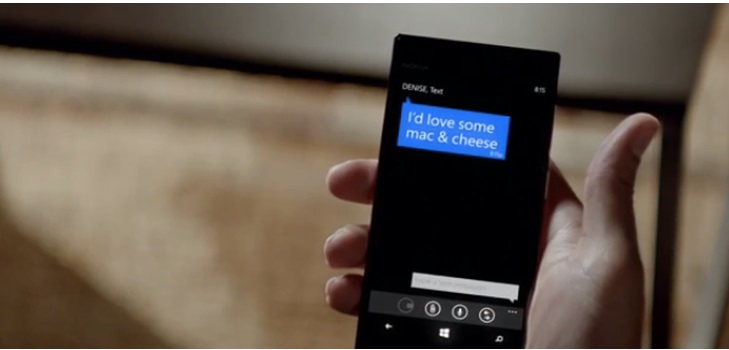










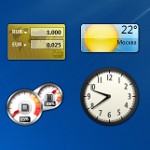






нужно срочно отфарматировать двд диск в формате нтфс с помощи XP-ненашол способа в инете-помогите
Здравствуйте! В компьютере «Бесопасное извлечение…» показывает USB картридер, который недавно вышел из строя и у меня его нет. Никакие другие съемные носители не подключены. Просит извлеч-извлекается, но после перезагрузки опять появляется.
Alcor Micro USB 2.0 Card Reader-его название.Подскажите,пожалуйста,как вылечить эту «болячку».
Здравствуйте! В компьютере «Бесопасное извлечение…» показывает USB картридер, который недавно вышел из строя и у меня его нет. Никакие другие съемные носители не подключены. Просит извлеч-извлекается, но после перезагрузки опять появляется.
Alcor Micro USB 2.0 Card Reader-его название.Подскажите,пожалуйста,как вылечить эту «болячку».
вставляю карту включаю телефон видит а позже не видит, что делать это уже третья карта памяти.
Автор вменяемый? «FAT32 размер диска ограничен примерно 8 терабайтами, в NTFS он может составлять 264 байт», как же я в NTFS сумел отформатировать террабайтный диск?